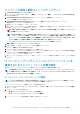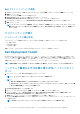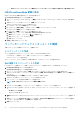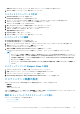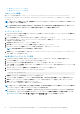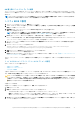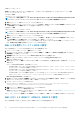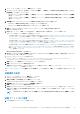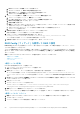Users Guide
Dell ドライバパッケージの追加
1. タスクシーケンスエディタ の左側にある オペレーティングシステムの展開 で ドライバパッケージの適用 をクリックします。
2. 参照 をクリックします。
ドライバパッケージの選択 ウィンドウが表示されます。
3. Dell PowerEdge ドライバパッケージ <OM バージョン> をクリックします。
Dell EMC Server Deployment Pack で使用可能なドライバー パッケージのリストが表示されます。
4. PowerEdge サーバー用のパッケージ(Dell R720-Microsoft Windows 2008x86 OMx.x バージョンなど)を選択します。
5. 適用 をクリックします。
メモ: オペレーティング システムの展開後、インストールされている大容量ストレージ ドライバーが、タスク シーケンスで
指定されているドライバーと同じであることを確認してください。異なる点が見つかった場合は、ドライバーを手動でアッ
プデートします。
タスクシーケンスの導入
タスクシーケンスの導入方法
これでタスクシーケンスの準備ができました。次のいずれかの方法を使って作成したタスクシーケンスを導入します。
• CD を使った導入
• USB を使った導入
• PXE を使った導入
詳細については、System Center Configuration Manager のオンラインマニュアルを参照してください。
Dell Deployment Toolkit
Dell Deployment Toolkit(DTK)には、一連のユーティリティ、サンプルスクリプト、およびサンプル設定ファイルが含まれており、
Dell システムの導入および設定に使用できます。DTK を使用して、現在の導入プロセスを変更せずに信頼性の高い方法で、プレオ
ペレーティングシステム環境での多数のシステム導入用に、スクリプトベースと RPM ベースのインストールを構築できます。DTK
を使用すると、Dell システムに BIOS モードで、オペレーティングシステムをインストールできます。
メモ: 起動に必要なドライバが含まれているフォルダが存在しない場合は、ウィザードにエラーメッセージが表示されます。
ハードウェア設定および OS 導入用の DTK パッケージのイン
ポート
1. DTK v6.3 .exe ファイルを、Dell.com/support からダウンロードします。
メモ: サイトサーバから DTK パッケージをインポートしていることを確認します。
メモ:
• DTK v6.4 は最新の iDRAC 9 ベース PowerEdge サーバーでのみでサポートされています。
• DTK v6.4 をインポートするには、デル サポート サイトからファイルをダウンロードしてください。DTK ファイルが抽
出された場所を参照して、exe ファイルを実行します。
2. Configuration Manager コンソールを起動します。
3. 左ペインで、ソフトウェアライブラリ > 概要 > アプリケーション管理 > パッケージと選択します。
4. パッケージ を右クリックし、Dell PowerEdge サーバー導入 > Deployment Toolkit 設定ウィザードの起動 と選択します。
Dell PowerEdge Deployment ToolKit 設定ウィザード 画面が表示されます。
5. [参照]をクリックし、ダウンロードした DTK 自動解凍型ファイルに移動して選択します。
インポート用に選択された DTK フィールドに、選択された DTK のバージョン、Windows PE のバージョン、およびアーキテクチ
ャが表示されます。
メモ: WinPE ドライバーがシステムにインストールされている場合は、次のメッセージが表示されます。
12 System Center Configuration Manager 実行システムでの Dell EMC Server Deployment Pack の使用方法